Как удалить лишние пробелы между словами в Word
Лишние пробелы между словами в документе Word могут сделать ваш текст неопрятным и непрофессиональным. Эти ненужные пробелы часто возникают из-за проблем с форматированием или при копировании текста из других источников. К счастью, Microsoft Word предоставляет простые способы удаления этих лишних пробелов и очистки вашего документа.
В этом руководстве мы покажем вам два эффективных метода для удаления лишних пробелов между словами сразу в Word:
Удаление лишних пробелов между словами с помощью функции "Поиск и замена"
Метод 1: Чтобы устранить лишние пробелы между словами с помощью функции "Поиск и замена", следуйте этим шагам:
- Нажмите Ctrl + H, чтобы открыть диалоговое окно "Поиск и замена".
- В поле "Найти" нажмите клавишу пробела дважды. В поле "Заменить на" нажмите клавишу пробела один раз.
- Нажмите "Заменить все".

- Повторяйте шаг 3, пока не появится сообщение "Все сделано. Мы сделали 0 замен."

Метод 2: Если вы знакомы с регулярными выражениями, вы можете использовать шаблон подстановочных знаков для удаления всех лишних пробелов между словами сразу:
- Нажмите Ctrl + H, чтобы открыть диалоговое окно "Поиск и замена".
- В поле "Найти" введите "( ){2,}". В поле "Заменить на" введите "\1".
- Нажмите кнопку "Ещё", затем отметьте опцию "Использовать подстановочные знаки".
- Нажмите "Заменить все", чтобы удалить все лишние пробелы сразу.

Примечание: "( ){2,}" — это шаблон регулярного выражения, который соответствует двум или более пробелам. "\1" указывает Word заменить их одним пробелом.
Удаление лишних пробелов между словами с помощью Kutools для Word
Утилита "Лишние пробелы" Kutools для Word может быстро и легко удалить все лишние пробелы из вашего документа.
- После установки Kutools для Word перейдите на вкладку "Kutools" и нажмите "Удалить" > "Удалить все лишние пробелы в выбранном диапазоне".

- В появившемся диалоговом окне, где написано "Вы хотите удалить все лишние пробелы?", нажмите "Да".

Теперь все лишние пробелы между словами удалены. Сравните скриншоты до и после ниже:
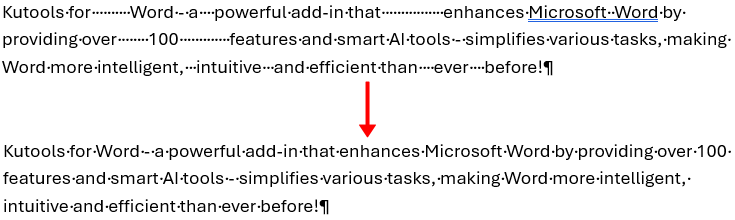
- Если вы хотите удалить лишние пробелы из определённой части вашего документа, сначала выделите эту часть, затем нажмите "Удалить" > "Удалить все лишние пробелы в выбранном диапазоне".
- Чтобы узнать больше об этой функции, посетите страницу "Удалить лишние пробелы".
Если вы хотите удалить пробелы в ячейках Excel, вы можете использовать функцию "Удалить пробелы" Kutools для Excel, чтобы сделать это быстро.
Быстро удалить лишние/ведущие/завершающие пробелы на листе Excel
С помощью утилиты Удалить пробелы из Kutools для Excel вы можете легко очистить текстовые строки, удаляя пробелы различными способами, включая ведущие пробелы (пробелы перед текстом), завершающие пробелы (пробелы после текста), как ведущие, так и завершающие пробелы, лишние пробелы между словами или все пробелы из текстовой строки полностью.

Kutools для Excel - Усильте Excel более чем 300 необходимыми инструментами. Наслаждайтесь постоянно бесплатными функциями ИИ! Получите прямо сейчас
Связанные статьи:
- Удалить все изображения из документа в Word
- Удалить все рамки в Word
- Удалить все макросы из документа в Word
- Удалить исправления из документа Word
Лучшие инструменты для повышения производительности в офисе
Kutools for Word — Поднимите свой опыт работы с Word на новый уровень, используя более 100 впечатляющих функций!
🤖 Возможности ИИ Kutools: AI Ассистент / Ассистент в Реальном Времени / Супер Полировка (Сохраняет форматирование) / Супер Перевод (Сохраняет форматирование) / Искусственный интеллект для редактирования / Проверка с помощью ИИ...
📘 Мастерство работы с Документом: Разделить страницы / Объединить документы / Экспортировать диапазон в различные форматы (PDF/TXT/DOC/HTML...) / Пакетное преобразование в PDF...
✏ Редактирование текста сообщения: Пакетный поиск и замена в нескольких файлах / Изменить размер всех изображений / Транспонировать строки и столбцы таблицы / Преобразовать таблицу в текст...
🧹 Легкая очистка: Удалить лишние пробелы / Разрывы разделов / Текстовые поля / Гиперссылки / Для получения дополнительных инструментов удаления перейдите в группу Удалить...
➕ Креативные вставки: Вставить тысячные разделители / Флажки / Переключатели / QR-код / Штрихкод / Несколько изображений / Узнайте больше в группе Вставить...
🔍 Точные выделения: Определить конкретные страницы / Таблицы / Фигуры / Абзацы заголовков / Улучшайте навигацию с помощью дополнительных функций выбора...
⭐ Особые улучшения: Перейти к любому диапазону / Автоматическая вставка повторяющегося текста / Переключение между окнами документа /11 инструментов преобразования...
🌍 Поддержка более40 языков: Используйте Kutools на предпочитаемом языке — поддерживаются Английский, Испанский, Немецкий, Французский, Китайский и еще более40 языков!

✨ Kutools for Office — Одна установка, пять мощных инструментов!
Включает Office Tab Pro · Kutools for Excel · Kutools for Outlook · Kutools for Word · Kutools for PowerPoint
📦 Получите все5 инструментов в одном пакете | 🔗 Бесшовная интеграция с Microsoft Office | ⚡ Мгновенно экономьте время и повышайте продуктивность
Лучшие инструменты для повышения производительности в офисе
Kutools for Word - 100+ инструментов для Word
- 🤖 Возможности ИИ Kutools: AI Ассистент / Ассистент в Реальном Времени / Супер Полировка / Супер Перевод / Искусственный интеллект для редактирования / Проверка с помощью ИИ
- 📘 Мастерство работы с Документом: Разделить страницы / Объединить документы / Пакетное преобразование в PDF
- ✏ Редактирование текста сообщения: Пакетный поиск и замена / Изменить размер всех изображений
- 🧹 Легкая очистка: Удалить лишние пробелы / Удалить разрывы разделов
- ➕ Креативные вставки: Вставить тысячные разделители / Вставить флажки / Создать QR-коды
- 🌍 Поддержка более40 языков: Kutools говорит на вашем языке — поддерживаются более40 языков!




